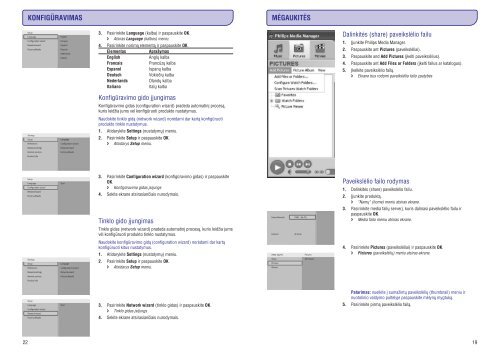Philips Adaptateur multimédia sans fil - Mode d’emploi - LIT
Philips Adaptateur multimédia sans fil - Mode d’emploi - LIT
Philips Adaptateur multimédia sans fil - Mode d’emploi - LIT
You also want an ePaper? Increase the reach of your titles
YUMPU automatically turns print PDFs into web optimized ePapers that Google loves.
KONFIGÛRAVIMAS<br />
MËGAUKITËS<br />
3. Pasirinkite Language (kalba) ir paspauskite OK.<br />
Atsiras Language (kalbos) meniu.<br />
4. Pasirinkite norimà elementà ir paspauskite OK.<br />
Elementas<br />
Apraðymas<br />
English<br />
Anglø kalba<br />
Francais<br />
Prancûzø kalba<br />
Espanol<br />
Ispanø kalba<br />
Deutsch<br />
Vokieèiø kalba<br />
Nederlands Olandø kalba<br />
Italiano<br />
Italø kalba<br />
Konfigûravimo gido ájungimas<br />
Konfigûravimo gidas (configuration wizard) pradeda automatiná procesà,<br />
kuris leidþia jums vël konfigûruoti produkto nustatymus.<br />
Naudokite tinklo gidà (network wizard) norëdami dar kartà konfigûruoti<br />
produkto tinklo nustatymus.<br />
1. Atidarykite Settings (nustatymø) meniu.<br />
2. Pasirinkite Setup ir paspauskite OK.<br />
Atsidarys Setup meniu.<br />
Dalinkitës (share) paveikslëlio failu<br />
1.<br />
2.<br />
Ájunkite <strong>Philips</strong> Me<strong>dia</strong> Manager.<br />
Paspauskite ant Pictures (paveikslëliai).<br />
3. Paspauskite and Add Pictures (ákelti paveikslëlius).<br />
4. Paspauskite ant Add Files or Folders (ákelti failus ar katalogus).<br />
5. Ákelkite paveikslëlio failà.<br />
Ekrane bus rodomi paveikslëlio failo ypatybës<br />
3. Pasirinkite Configuration wizard (konfigûravimo gidas) ir paspauskite<br />
OK.<br />
Konfigûravimo gidas ásijungs<br />
4. Sekite ekrane atsirasianèiais nurodymais.<br />
Tinklo gido ájungimas<br />
Tinklo gidas (network wizard) pradeda automatiná procesà, kuris leidþia jums<br />
vël konfigûruoti produkto tinklo nustatymus.<br />
Naudokite konfigûravimo gidà (configuration wizard) norëdami dar kartà<br />
konfigûruoti kitus nustatymus.<br />
1. Atidarykite Settings (nustatymø) meniu.<br />
2. Pasirinkite Setup ir paspauskite OK.<br />
Atsidarys Setup meniu.<br />
Paveikslëlio failo rodymas<br />
1.<br />
2.<br />
3.<br />
Dalinkitës (share) paveikslëlio failu.<br />
Ájunkite produktà.<br />
“Namø“ (home) meniu atsiras ekrane.<br />
Pasirinkite me<strong>dia</strong> failø serverá, kuris dalinasi paveikslëlio failu ir<br />
paspauskite OK.<br />
Me<strong>dia</strong> failo meniu atsiras ekrane.<br />
4. Pasirinkite Pictures (paveikslëliai) ir paspauskite OK.<br />
Pictures (paveikslëliø) meniu atsiras ekrane.<br />
3. Pasirinkite Network wizard (tinklo gidas) ir paspauskite OK.<br />
Tinklo gidas ásijungs<br />
4. Sekite ekrane atsirasianèiais nurodymais.<br />
5.<br />
Patarimas: nueikite á sumaþintø paveikslëliø (thumbnail) meniu ir<br />
nuotolinio valdymo pultelyje paspauskite mëlynà mygtukà.<br />
Pasirinkite pirmà paveikslëlio failà.<br />
22<br />
19